onenote打印pdf无法打开?本章内容给大家谈谈电子数码产品中关于遇上怎么启动onenote打印等问题,我们该怎么处理呢。下面这篇文章将为你提供一个解决思路,希望能帮你解决到相关问题。
onenote打印pdf无法打开
出现这样的问题很常见,用以下方法及解决方案就可以解决啦:
1、首先,点击打开电脑上的 OneNote 软件,点击右上角的 菜单图标。
2、在菜单图标列表中选择 打印 项。
3、进入打印设置页面,可以设置打印的方向,色彩以及要打印的页面,还可以点击 更多设置。
4、可以对页面布局,纸张大小以及色彩模式进行设置,主要还是纸张大小,一般选择 A4 ,设置好之后点击 确定 按钮。
5、回到页面,点击左下角的 打印 按钮。
6、弹出保存窗口,选择文件夹以及输入保存的名称,点击 保存 按钮。
怎么启动onenote打印
第一:我们经常使用onenote记笔记,有时候电子笔记并不方便,需要打印纸质版的onenote里面的笔记内容,这时首先打开onenote2019,然后创建一个onenote文件,接着点击onenote左上角的文件菜单,选择左侧的【打印】选项,然后可以直接打印,也可以选择打印预览,建议先预览;

第二:弹出界面选择打印范围,共有【页面组】、【当前页】和【当前分区】三个范围,下拉列表选择纸张大小,有很多预设的纸张大小,也可以选择最下方的自定义大小,还可以选择设置页面方向和页脚,接着点击右下角的打印按钮,最后选择打印机,点击打印即可;
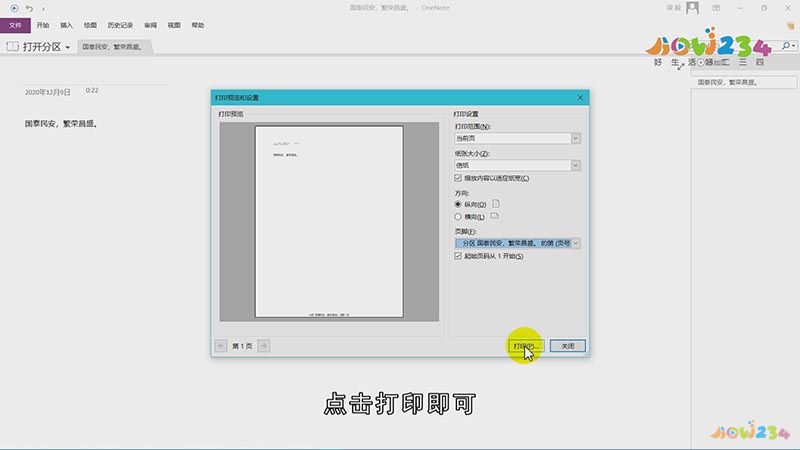
总结
本图文教程演示机型:雷神ST,适用系统:Windows10家庭中文版,软件版本:onenote2019;以上就是关于怎么启动onenote打印的全部内容,希望本文的介绍能帮你解决到相关问题,如还需了解其他信息,请关注本站其他相关信息。
